风林火山win7系统将磁盘碎片整理服务关闭的方法
发布时间:2015-07-01 作者:残月
ghost win7里面的磁盘碎片整理是比较强大的,主要的作用就是将电脑使用过程中出现了一些碎片和杂乱的文件进行再次的整理,整理之后就能够提升电脑运行的速度,整体性能也会得到很大的提高。不过现实中也有的用户对这个服务没有兴趣,想要把它给关了。那么ghost win7如何将磁盘碎片整理服务给关闭了呢?下面就来说说手动关闭的方法,希望对大家能够带来帮助。
1、打开电脑之后,单击开始图标,然后打开控制面板;
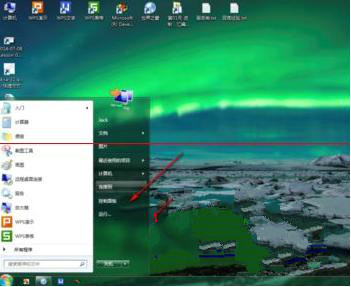
2、点击控制面板里面的“管理工具”选项;
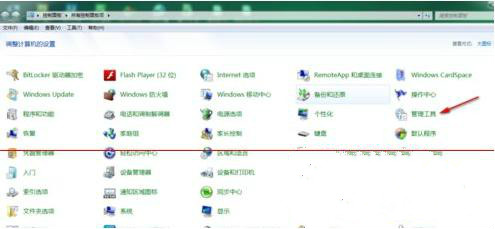
3、然后直接单击服务选项;
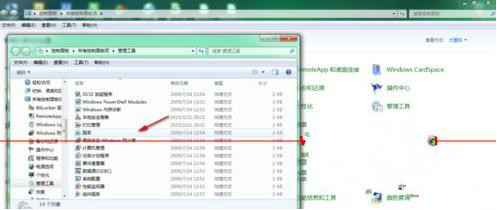
4、在服务选项里面寻找磁盘碎片整理服务;
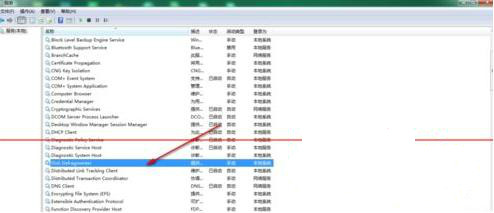
5、找到之后直接右键点击属性,然后选择禁用。
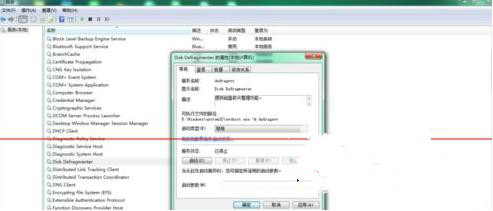
6、上面的帮助都做完之后,就算是将磁盘碎片整理服务给关闭了。
ghost win7如何将磁盘碎片整理服务给关闭了?其实具体的操作方法还是比较简单的,大家在win7 64位纯净版下载之后,如果遇到问题的话可以直接登录系统家园,这里面有很多的系统知识可以一起共享。
- win7旗舰版
- 深度技术GHOST WIN7 SP1 X86安全旗舰版V15.10_深度技术WIN7旗舰版
- 风林火山GHOST WIN7 SP1 X64装机版 2015.08_风林火山win764系统
- 雨林木风Windows7旗舰版32位免版下载 V2017.02
- 大地系统GHOST WIN7 32位鸡年特别版 V2017.02
- 系统之家GHOST WIN7 SP1 32位旗舰版V2016.11系统下载
- win7纯净版
- 电脑公司GHOST WIN7 SP1 X64快速纯净版V15.11_电脑公司WIN7纯净版
- 惠普笔记本GHOST WIN7 SP1 32位 经典纯净版 V2016.12
- 深度技术win7 32位纯净版系统下载v2017.11
- 雨林木风GHOST WIN7 SP1 64位纯净版V2016.08_win7纯净版64位
- 深度技术GHOST WIN7 SP1 64位 官方纯净版 V2016.12
------分隔线------
- 相关推荐
- 小编推荐
- 系统下载
温馨提示:这里是下载地址,点击即可高速下载!
- Win7旗舰版
Win7 32位旗舰版
Win7 64位旗舰版
系统之家Win7旗舰版
雨林木风win7旗舰版
电脑公司Win7旗舰版
深度技术WIN7旗舰版
新萝卜家园WIN7旗舰版
技术员联盟win7旗舰版
番茄花园Win7旗舰版
大地WIN7旗舰版
中关村WIN7旗舰版
笔记本win7旗舰版
其他WIN7旗舰版
- Win7纯净版
Win7 32位纯净版
Win7 64位纯净版
系统之家WIN7纯净版
雨林木风win7纯净版
电脑公司Win7纯净版
深度技术win7纯净版
新萝卜家园WIN7纯净版
番茄花园WIN7纯净版
技术员联盟win7纯净版
中关村WIN7纯净版
大地WIN7纯净版
笔记本win7纯净版
其他Win7纯净版
- Win7系统排行
 深度技术 Ghost Win7 SP1 X86旗舰专业版(32位)2014.05 系统下载深度技术 Ghost Win7 SP1 X86旗舰专业版(32位)2014.05 系统下载
深度技术 Ghost Win7 SP1 X86旗舰专业版(32位)2014.05 系统下载深度技术 Ghost Win7 SP1 X86旗舰专业版(32位)2014.05 系统下载 中关村Ghost win7 旗舰版2014V3 最新 win7 32位系统下载中关村Ghost win7 旗舰版2014V3 最新 win7 32位系统下载
中关村Ghost win7 旗舰版2014V3 最新 win7 32位系统下载中关村Ghost win7 旗舰版2014V3 最新 win7 32位系统下载 雨林木风 GHOST WIN7 SP1 X64旗舰装机版(64位)2014.05 系统下载雨林木风 GHOST WIN7 SP1 X64旗舰装机版(64位)2014.05 系统下载
雨林木风 GHOST WIN7 SP1 X64旗舰装机版(64位)2014.05 系统下载雨林木风 GHOST WIN7 SP1 X64旗舰装机版(64位)2014.05 系统下载 雨林木风 GHOST WIN7 SP1 X86旗舰装机版(32位)2014.05 系统下载雨林木风 GHOST WIN7 SP1 X86旗舰装机版(32位)2014.05 系统下载
雨林木风 GHOST WIN7 SP1 X86旗舰装机版(32位)2014.05 系统下载雨林木风 GHOST WIN7 SP1 X86旗舰装机版(32位)2014.05 系统下载 番茄花园GhostWIN7 SP1 X86装机版2014.04 最新32位旗舰版下载番茄花园GhostWIN7 SP1 X86装机版2014.04 最新32位旗舰版下载
番茄花园GhostWIN7 SP1 X86装机版2014.04 最新32位旗舰版下载番茄花园GhostWIN7 SP1 X86装机版2014.04 最新32位旗舰版下载 新萝卜家园 GhostWin7_SP1 X86极速旗舰版(32位)v2014.05 系统下载新萝卜家园 GhostWin7_SP1 X86极速旗舰版(32位)v2014.05 系统下载
新萝卜家园 GhostWin7_SP1 X86极速旗舰版(32位)v2014.05 系统下载新萝卜家园 GhostWin7_SP1 X86极速旗舰版(32位)v2014.05 系统下载 电脑公司 GhostWin7_SP1 X64旗舰特别版(64位)v2014.05 系统下载电脑公司 GhostWin7_SP1 X64旗舰特别版(64位)v2014.05 系统下载
电脑公司 GhostWin7_SP1 X64旗舰特别版(64位)v2014.05 系统下载电脑公司 GhostWin7_SP1 X64旗舰特别版(64位)v2014.05 系统下载 技术员联盟 GhostWin7 Sp1 X64装机旗舰版(64位)2014.05 系统下载技术员联盟 GhostWin7 Sp1 X64装机旗舰版(64位)2014.05 系统下载
技术员联盟 GhostWin7 Sp1 X64装机旗舰版(64位)2014.05 系统下载技术员联盟 GhostWin7 Sp1 X64装机旗舰版(64位)2014.05 系统下载
- U盘装系统工具
- 重装系统工具
- 软件下载
